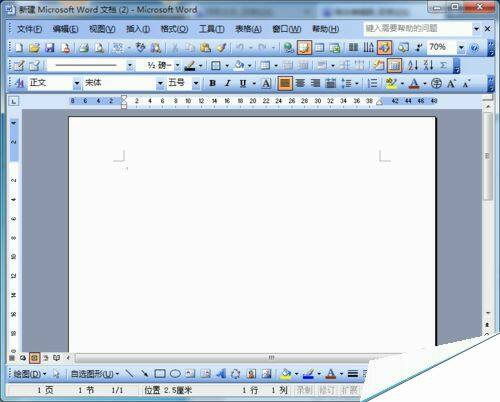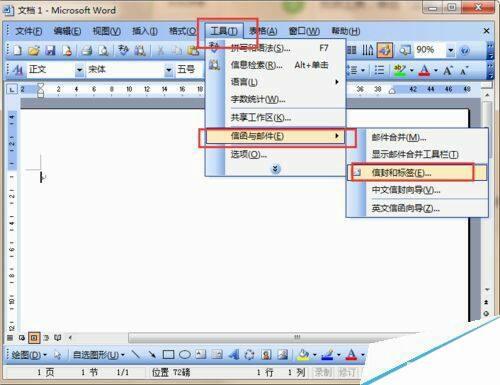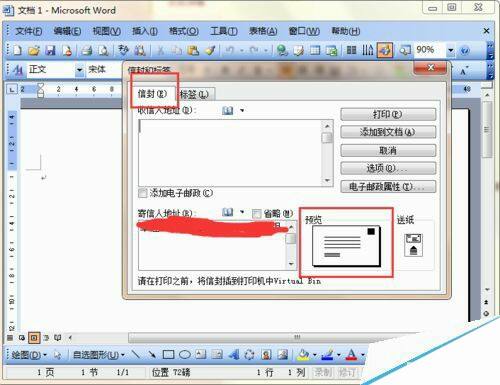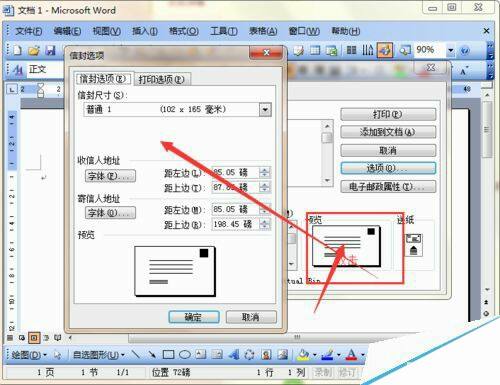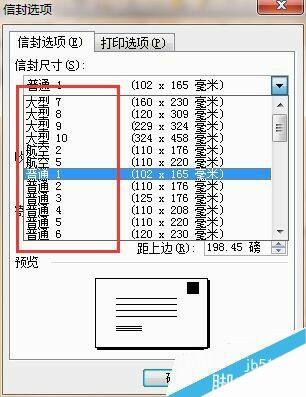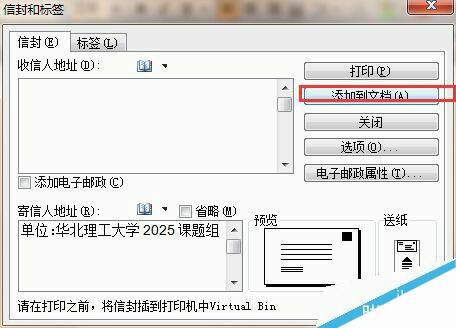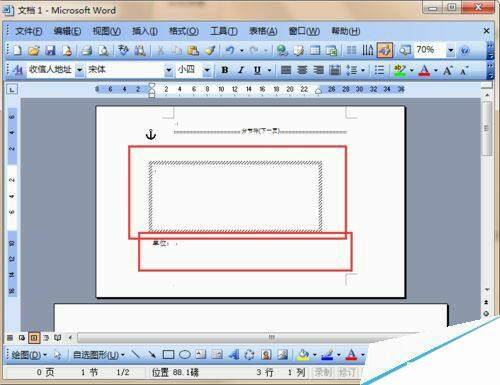word2003如何制作企业信封呢?
办公教程导读
收集整理了【word2003如何制作企业信封呢?】办公软件教程,小编现在分享给大家,供广大互联网技能从业者学习和参考。文章包含298字,纯文字阅读大概需要1分钟。
办公教程内容图文
找到工具,单击“工具”。
在出来的下拉菜单中选中“信函与邮件”-“信封与标签”;
这样就可以打开制作信封 了。会出来下图的界面。
接下来双击红框中的大图标。可得到图二的结果。
在“尺寸信息”的下拉菜单中选择相应的大小。
单击“确定”;
然后再,点击“添加的文档”如图。
看看是不是,我们很好看,一个信封完成了。
注意事项
仅适用与word2003
应用时,一定要安装相应的软件
办公教程总结
以上是为您收集整理的【word2003如何制作企业信封呢?】办公软件教程的全部内容,希望文章能够帮你了解办公软件教程word2003如何制作企业信封呢?。
如果觉得办公软件教程内容还不错,欢迎将网站推荐给好友。